แปลงเอกสารรูปภาพหรือเว็บไซต์เป็น PDF [groovyDownload]
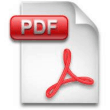
การหาวิธีสร้างเอกสาร PDF สามารถทำได้ปวดหัวจริง มีซอฟต์แวร์จำนวนมากที่ระบุว่า "ผู้สร้าง PDF" หรือตัวแปลง PDF "แต่พวกเขาดูเหมือนจะซับซ้อนเกินไปหรือ จำกัด เกินไป CutePDF เสนอทางออกฟรีสำหรับการแปลงเอกสารเกือบทุกประเภทในรูปแบบ PDF
หยุดฉันรู้ว่าฉันต้องการพวกเขา แต่ PDF คืออะไรอีก?
PDF (Portable Document Format) เป็นรูปแบบระบบที่คิดค้นโดย Adobe แนวคิดนี้คือการสร้างไฟล์ที่มีโครงสร้างซึ่งสามารถพึ่งพาตนเองได้อย่างเต็มที่ไม่ว่าเนื้อหาแบบอักษรรูปภาพหรือความปลอดภัยใดที่อยู่ในไฟล์ ไฟล์จะต้องปรากฏในลักษณะเดียวกันโดยไม่คำนึงถึงชนิดของคอมพิวเตอร์ที่ใช้งานอยู่ทำให้เป็นรูปแบบที่เป็นสากล PDF ยังทำหน้าที่เป็นสแน็ปช็อตซึ่งทำให้เหมือนกับแฟกซ์ที่เก็บค่าดั้งเดิมไว้และทำให้ง่ายต่อการตรวจจับการปรับเปลี่ยนใด ๆ สรุปแล้ว PDF หมายถึงเหมือนกระดาษอิเล็กทรอนิกส์
มาดูกันว่าเราสามารถติดตั้งเพื่อสร้างมันได้อย่างไร!
ในการติดตั้ง CutePDF คุณต้องมีสองไฟล์
- คน CutePDF โปรแกรมเอง
- Ghostscript (.pdf และล่าม postscript)
ดาวน์โหลด CutePDF ที่นี่
http://www.cutepdf.com/products/CutePDF/writer.asp
หลีกเลี่ยงตัวแปลงฟรี ให้ไปที่ไซต์ Ghostscript แทนและดาวน์โหลดรุ่นล่าสุดที่นั่น
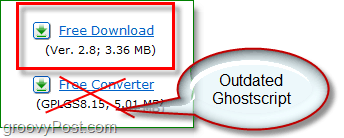
ดาวน์โหลด Ghostscript 8.7 ที่นี่
ตรวจสอบเวอร์ชั่นล่าสุดได้ที่นี่
เอาล่ะตอนนี้เรามีไฟล์ที่ต้องการมาเริ่มกันเลย!
วิธีการติดตั้งและตั้งค่า CutePDF และ Ghostscript เวอร์ชั่นล่าสุด
1. เปิดไฟล์การติดตั้งที่คุณดาวน์โหลดมา นักเขียน CutePDF และเริ่มการติดตั้ง กระบวนการตรงไปตรงมา ระวังป๊อปอัพในตอนท้าย (ดูขั้นตอนที่ 2)
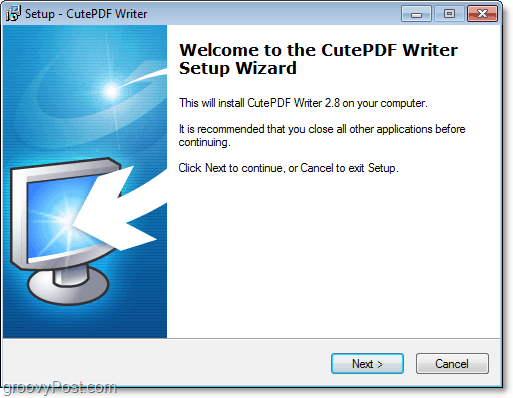
2. คลิก ไม่ เมื่อได้รับแจ้งให้ติดตั้งตัวแปลง PS2PDF ตัวแปลงที่ดาวน์โหลดจากไซต์ CutePDF เป็นรุ่นที่ล้าสมัย เราต้องการที่จะได้รับล่าสุด!
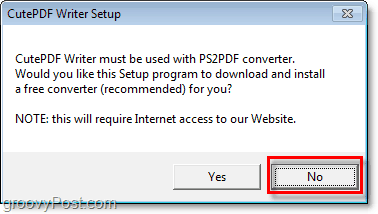
3. หลังจากการติดตั้ง CutePDF วิ่ง ไฟล์การติดตั้ง Ghostscript ที่ดาวน์โหลดมา การติดตั้งนี้ค่อนข้างง่ายดังนั้นเราจะไม่ครอบคลุมรายละเอียดทั้งหมด
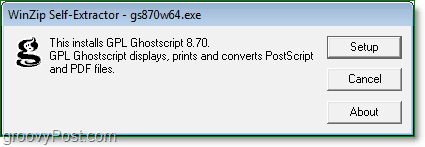
เอาล่ะตอนนี้คุณมีทั้ง CutePDF และติดตั้ง Ghostscript เราสามารถเริ่มแปลงทุกอย่างที่เราต้องการให้เป็น PDF CutePDF จะติดตั้งอุปกรณ์เครื่องพิมพ์เสมือนในระบบของคุณ; คุณสามารถดูได้ภายใต้ อุปกรณ์และเครื่องพิมพ์ จากเมนูเริ่มต้น คุณสามารถเลือกที่จะตั้ง CutePDF เป็นเครื่องพิมพ์เริ่มต้นของคุณหากคุณวางแผนที่จะแปลงเอกสารจำนวนมากให้เป็นรูปแบบ PDF
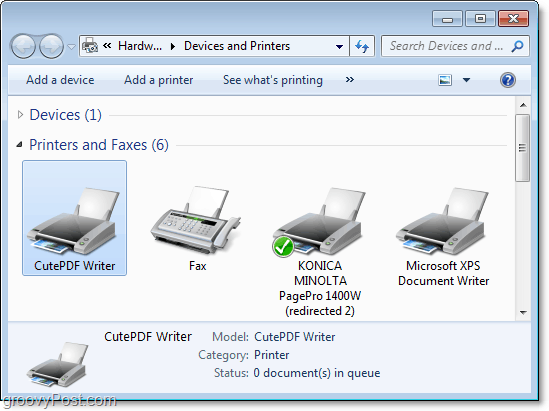
วิธีแปลงเอกสารรูปภาพหรือเว็บไซต์เป็นรูปแบบ PDF
1. เมื่อคุณติดตั้ง CutePDF Writer แล้วคุณสามารถเปลี่ยนเป็นไฟล์ PDF ได้เกือบทุกอย่าง สิ่งที่คุณต้องทำคือ พิมพ์ ของคุณ เอกสารรูปภาพหรือเว็บไซต์ ไปยังเครื่องพิมพ์ CutePDF Writer
บันทึก: บางเว็บไซต์อาจไม่ปรากฏในระหว่างขั้นตอนการแปลงเนื่องจากรูปแบบ PDF ไม่รองรับ CSS และรหัสการออกแบบที่ซับซ้อนอื่น ๆ.
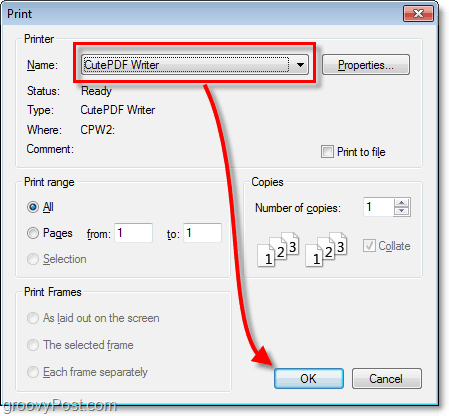
2. พรอมต์การบันทึกจะเปิดขึ้น คุณสามารถเลือกตำแหน่งที่จะบันทึกและชื่อ PDF ใหม่ของคุณ คลิก บันทึก เพื่อเสร็จสิ้น
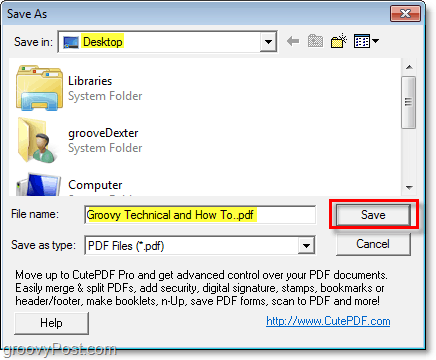
เสร็จหมดแล้ว!
ตอนนี้คุณมีไฟล์ PDF ใหม่ล่าสุดแล้ว คุณสามารถอัปโหลดไปยัง Google เอกสารแนบไปกับอีเมลหรือเปิดโดยใช้โปรแกรมอ่าน PDF ที่คุณชื่นชอบ เอกสารนี้เหมือนกับเอกสาร PDF อื่น ๆ และใช้เวลาเพียงสองขั้นตอนในการสร้าง ขั้นตอนนี้จะใช้ได้กับทุกสิ่ง หากคุณสามารถพิมพ์ได้คุณสามารถทำให้เป็น PDF แรงมาก!
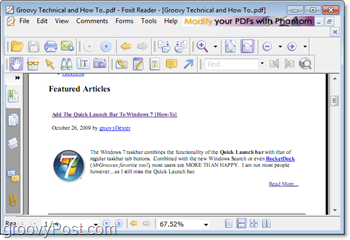








![Microsoft เปิดตัว My Phone - การสำรองข้อมูลโทรศัพท์และอื่น ๆ [groovyDownload]](/images/freeware/microsoft-releases-my-phone-8211-phone-backup-and-more-groovydownload.png)
![ดาวน์โหลด Microsoft Office 2010 รุ่นเบต้า [groovyDownload]](/images/download/microsoft-office-2010-beta-download-groovydownload.png)
ทิ้งข้อความไว้